
- Tableau 教程
- Tableau - 首頁
- Tableau - 概述
- Tableau - 環境設定
- Tableau - 開始使用
- Tableau - 導航
- Tableau - 設計流程
- Tableau - 檔案型別
- Tableau - 資料型別
- Tableau - “顯示方式”
- Tableau - 資料術語
- Tableau 資料來源
- Tableau - 資料來源
- Tableau - 自定義資料檢視
- Tableau - 資料提取
- Tableau - 欄位操作
- Tableau - 元資料編輯
- Tableau - 資料連線
- Tableau - 資料混合
- Tableau 計算
- Tableau - 運算子
- Tableau - 函式
- Tableau - 數值計算
- Tableau - 字串計算
- Tableau - 日期計算
- Tableau - 表格計算
- Tableau - 層次結構計算 (LOD) 表示式
- Tableau 排序和篩選器
- Tableau - 基本排序
- Tableau - 基本篩選器
- Tableau - 快速篩選器
- Tableau - 上下文篩選器
- Tableau - 條件篩選器
- Tableau - 前 N 名篩選器
- Tableau - 篩選器操作
- Tableau 圖表
- Tableau - 條形圖
- Tableau - 折線圖
- Tableau - 餅圖
- Tableau - 交叉表
- Tableau - 散點圖
- Tableau - 氣泡圖
- Tableau - 指標圖
- Tableau - 箱線圖
- Tableau - 樹狀圖
- Tableau - 軌跡圖
- Tableau - 甘特圖
- Tableau - 直方圖
- Tableau - 動態圖表
- Tableau - 瀑布圖
- Tableau 高階功能
- Tableau - 儀表板
- Tableau - 格式化
- Tableau - 預測
- Tableau - 趨勢線
- Tableau 有用資源
- Tableau - 問答
- Tableau - 快速指南
- Tableau - 有用資源
- Tableau - 討論
Tableau - 環境設定
本章將介紹Tableau的環境設定。
下載 Tableau Desktop
Tableau Desktop 的免費個人版可以從 Tableau Desktop 下載。您需要註冊您的詳細資訊才能下載。
下載後,安裝過程非常簡單,您只需要接受許可協議並提供安裝目標資料夾即可。以下步驟和螢幕截圖描述了整個設定過程。
啟動安裝嚮導
雙擊 **TableauDesktop-64bit-9-2-2.exe**。它將顯示一個螢幕,允許執行安裝程式。單擊“執行”。
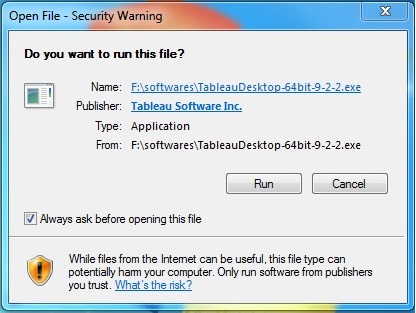
接受許可協議
閱讀許可協議,如果您同意,請選擇“我已閱讀並接受此許可協議的條款”選項。然後,單擊“安裝”。
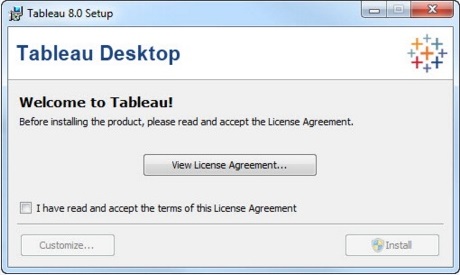
開始試用
安裝完成後,螢幕會提示您選擇立即開始試用或稍後開始試用。您可以選擇立即開始試用。如果您已購買 Tableau,則可以輸入許可證金鑰。

提供您的詳細資訊
提供您的姓名和組織詳細資訊。然後,單擊“下一步”。

註冊完成
將出現註冊完成螢幕。單擊“繼續”。
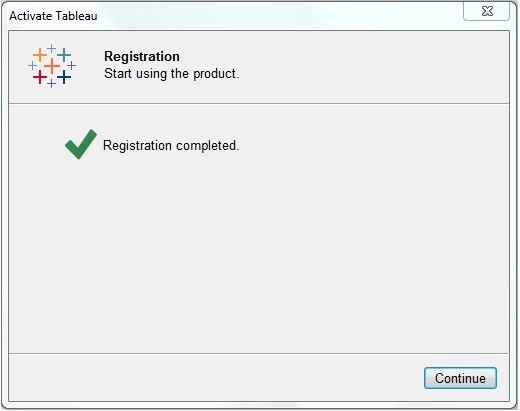
驗證安裝
您可以透過轉到 Windows 開始選單來驗證安裝。單擊 Tableau 圖示。將出現以下螢幕。

您現在可以開始學習 Tableau 了。
廣告